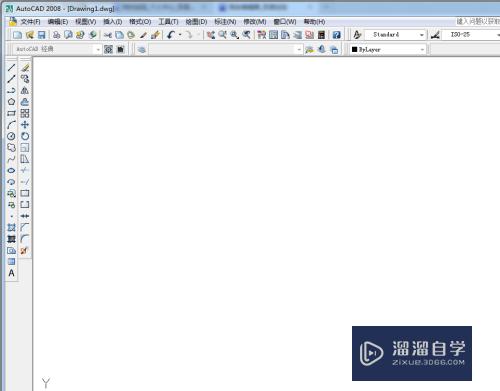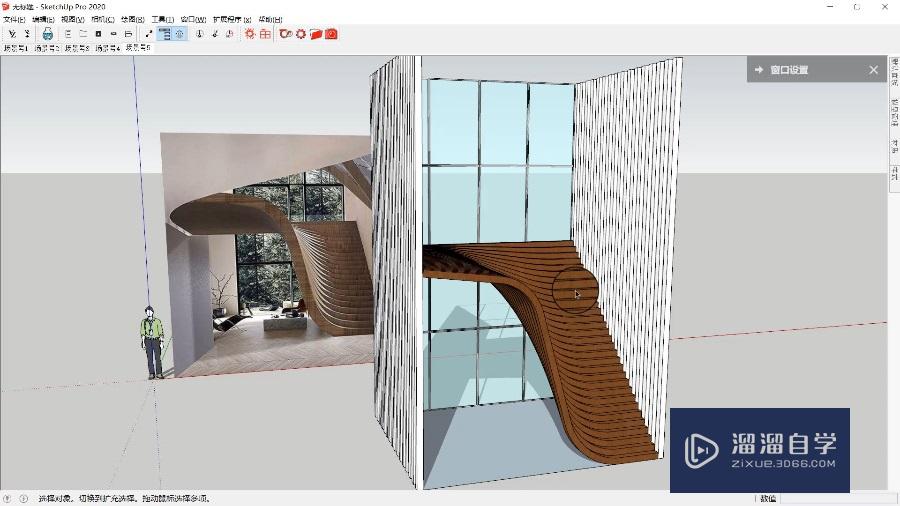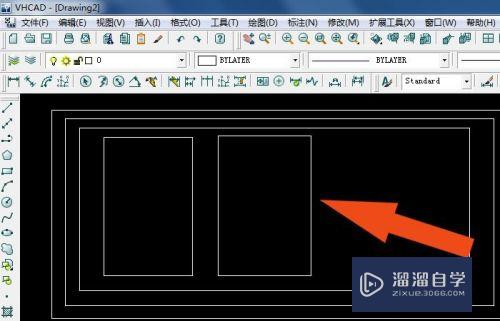PS怎么绘制钝角三角形(ps怎么画三角形)优质
PS中使用多边形工具可以绘制正三角形。那么钝角三角形怎么画呢?下面小渲分享一下在PS中绘制钝角三角形的方法。希望本文内容能够给大家带来帮助。
工具/软件
硬件型号:戴尔DELL灵越14Pro
系统版本:Windows7
所需软件:PS CS6
方法/步骤
第1步
双击打开电脑中的ps软件。ctrl+n新建画布
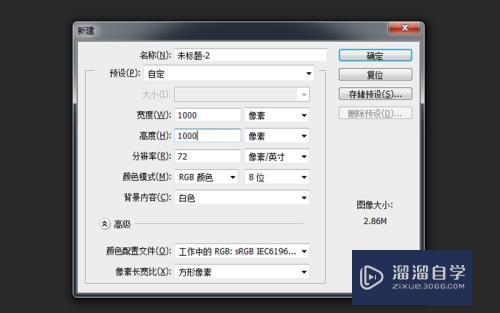
第2步
在左边的工具栏中。长按矩形工具。选择多边形工具
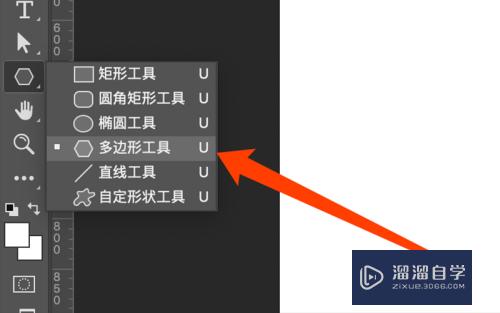
第3步
在上面选项栏中将边数改为3。在画布上绘制一个三角形
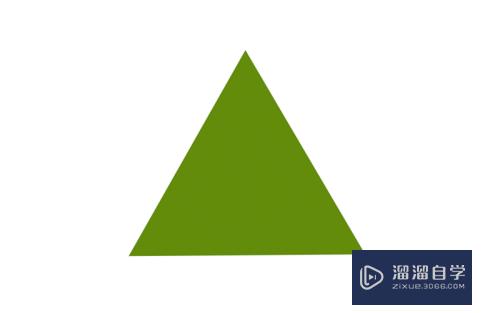
第4步
在左边的工具栏中。选择直接选择工具

第5步
使用直接选择工具。选中三角形的一个锚点。根据需要拖动
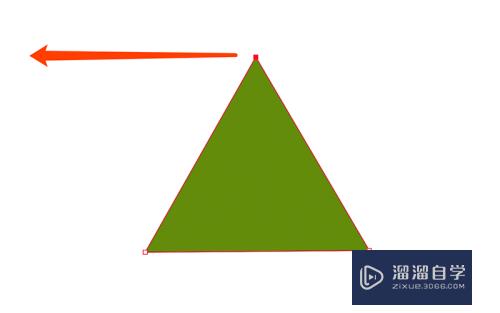
第6步
将锚点拖到合适的位置。点击画布空白位置即可
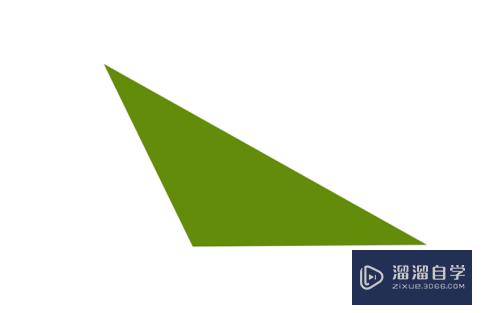
总结
1。打开ps。新建画布
2。选择多边形工具。绘制三角形
3。选择直接选择工具。点击其中一个锚点
4。拖动锚点。形成钝角即可
以上关于“PS怎么绘制钝角三角形(ps怎么画三角形)”的内容小渲今天就介绍到这里。希望这篇文章能够帮助到小伙伴们解决问题。如果觉得教程不详细的话。可以在本站搜索相关的教程学习哦!
更多精选教程文章推荐
以上是由资深渲染大师 小渲 整理编辑的,如果觉得对你有帮助,可以收藏或分享给身边的人
本文标题:PS怎么绘制钝角三角形(ps怎么画三角形)
本文地址:http://www.hszkedu.com/62609.html ,转载请注明来源:云渲染教程网
友情提示:本站内容均为网友发布,并不代表本站立场,如果本站的信息无意侵犯了您的版权,请联系我们及时处理,分享目的仅供大家学习与参考,不代表云渲染农场的立场!
本文地址:http://www.hszkedu.com/62609.html ,转载请注明来源:云渲染教程网
友情提示:本站内容均为网友发布,并不代表本站立场,如果本站的信息无意侵犯了您的版权,请联系我们及时处理,分享目的仅供大家学习与参考,不代表云渲染农场的立场!